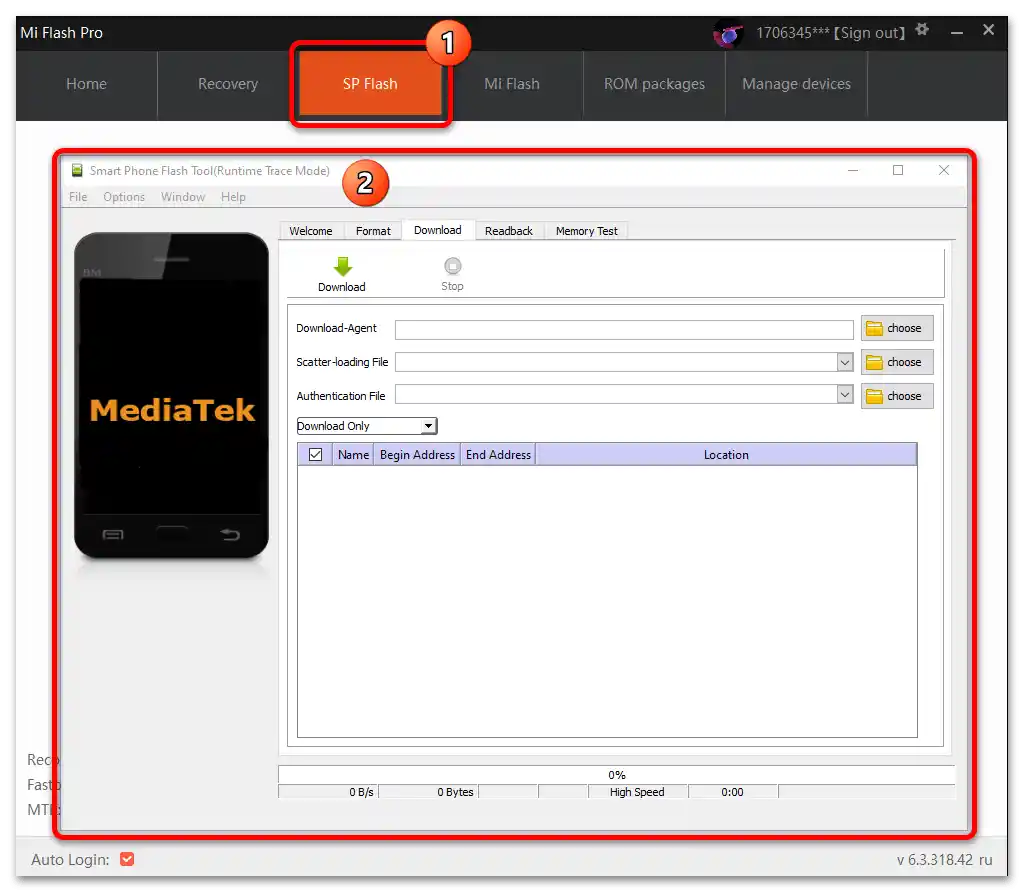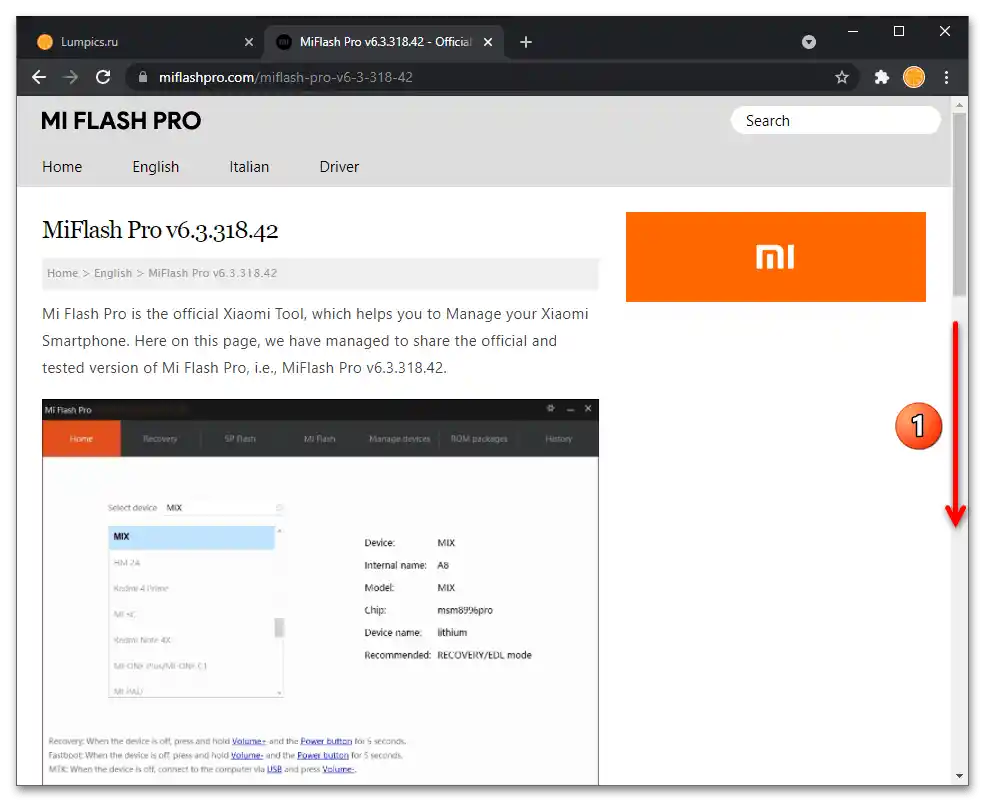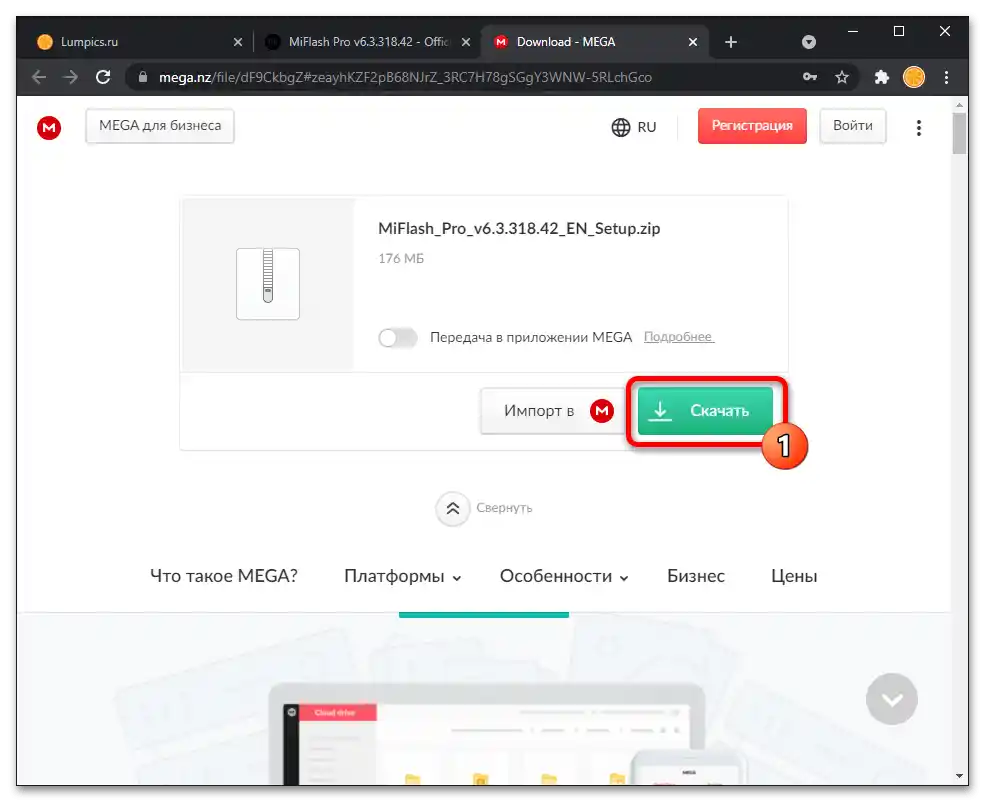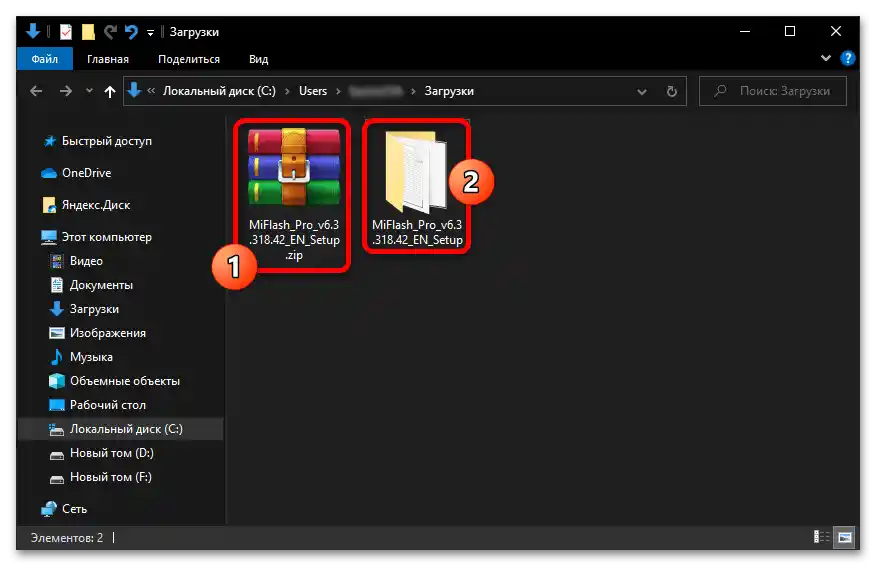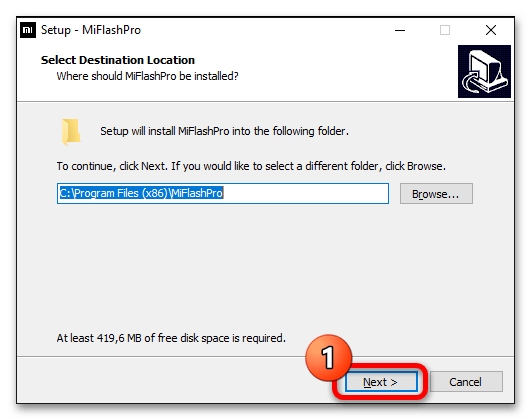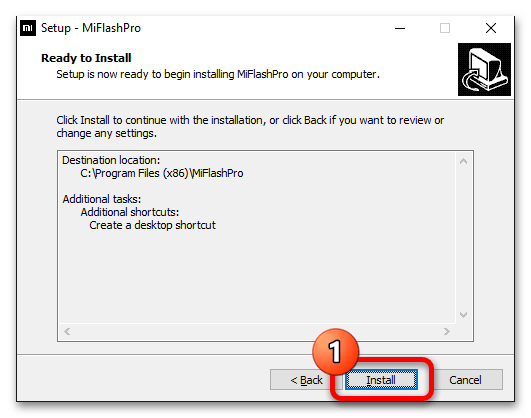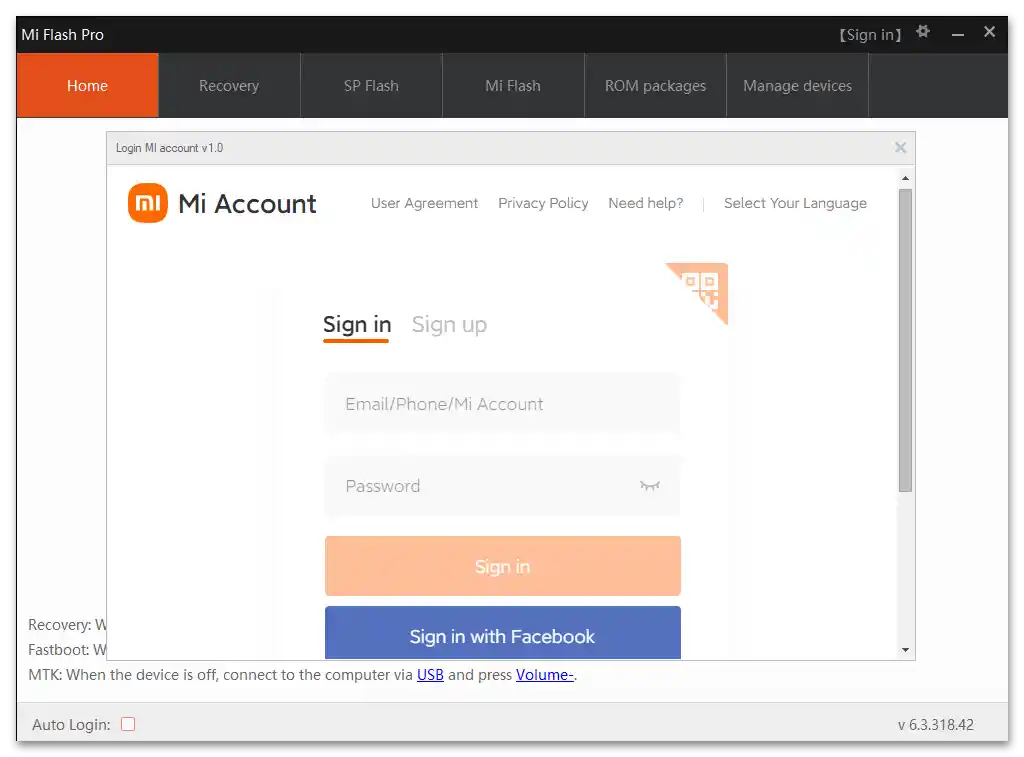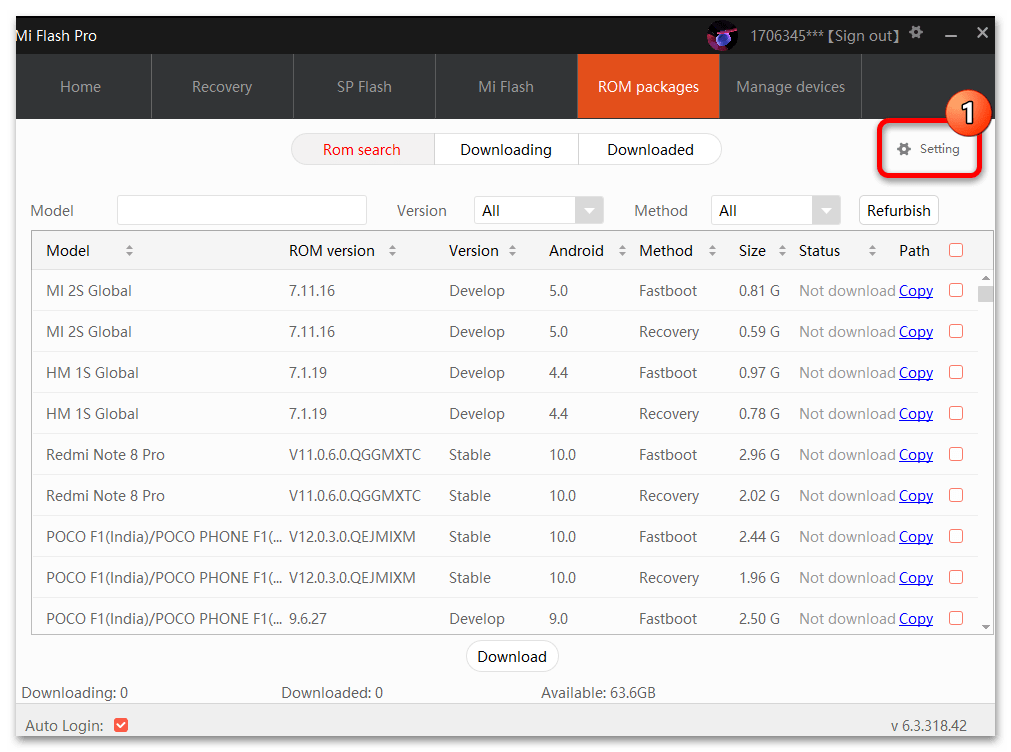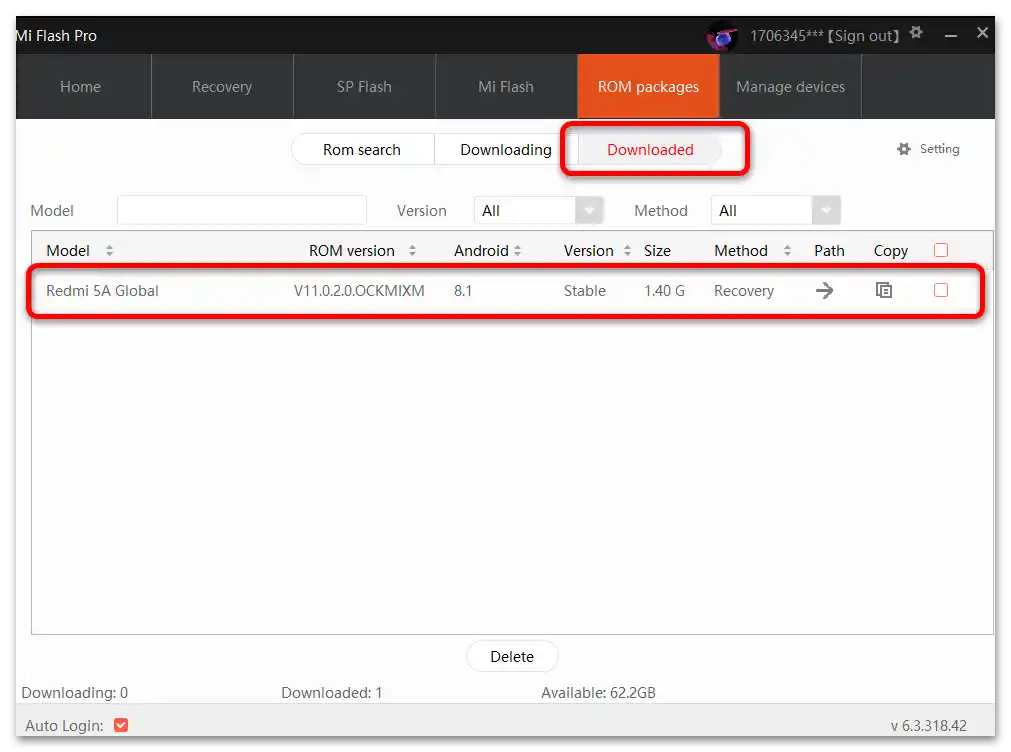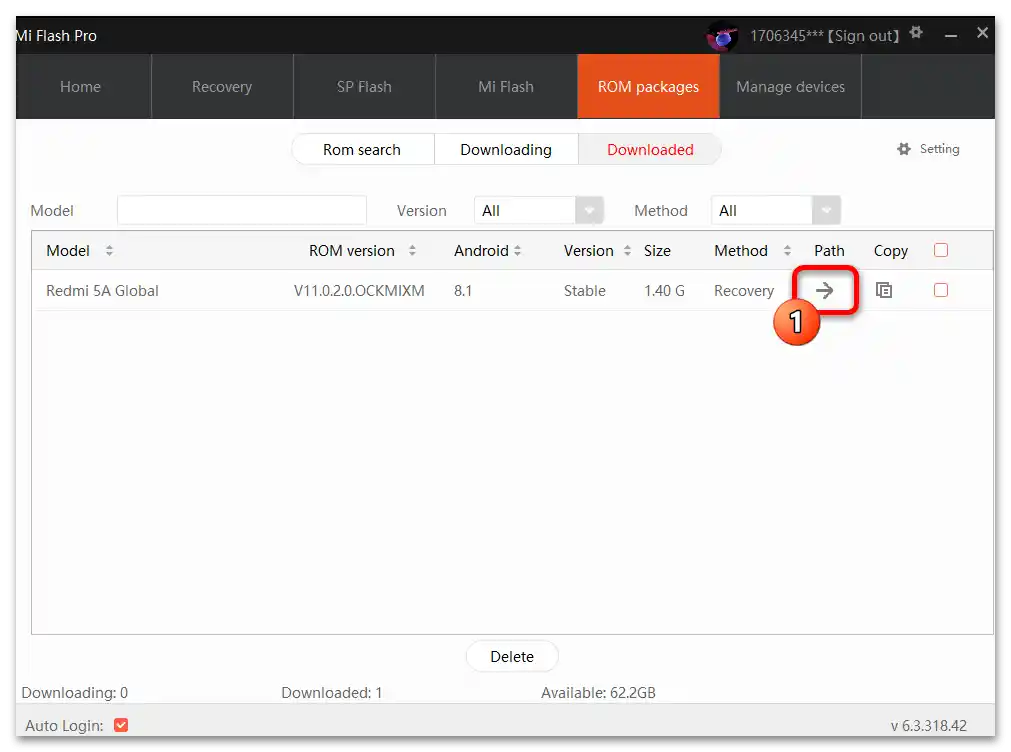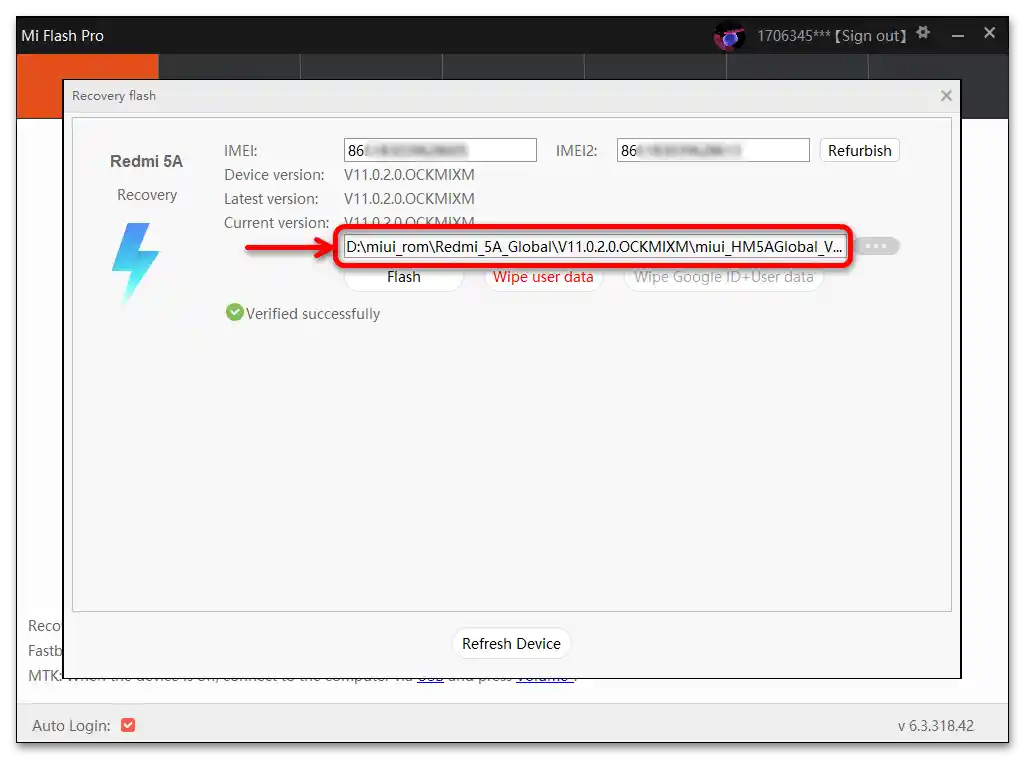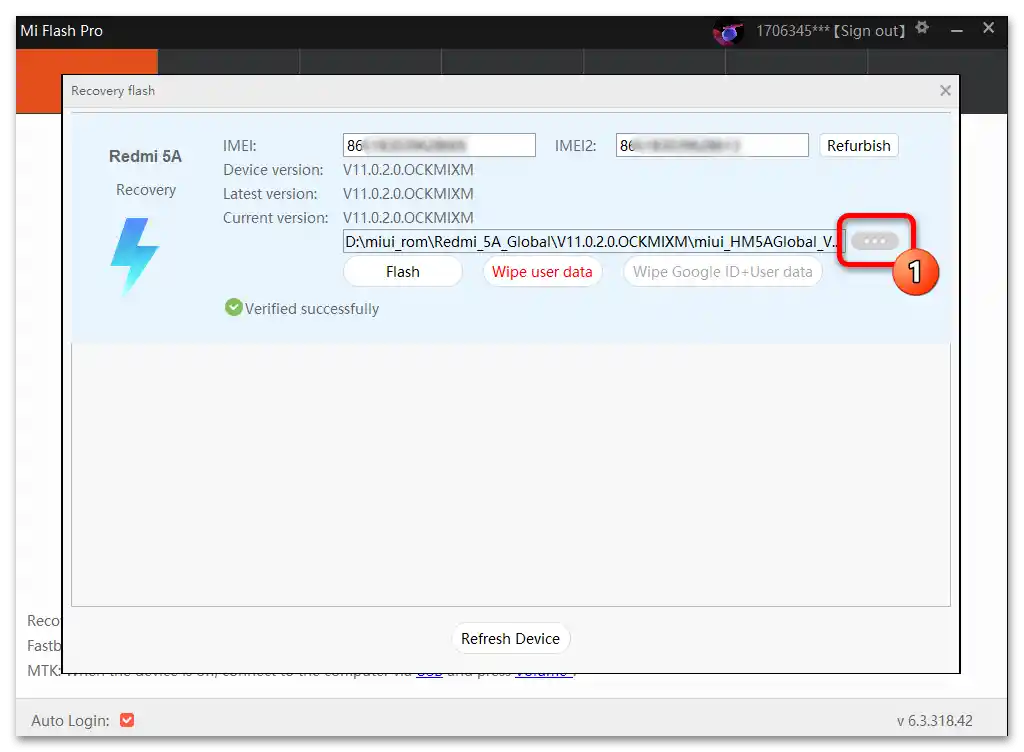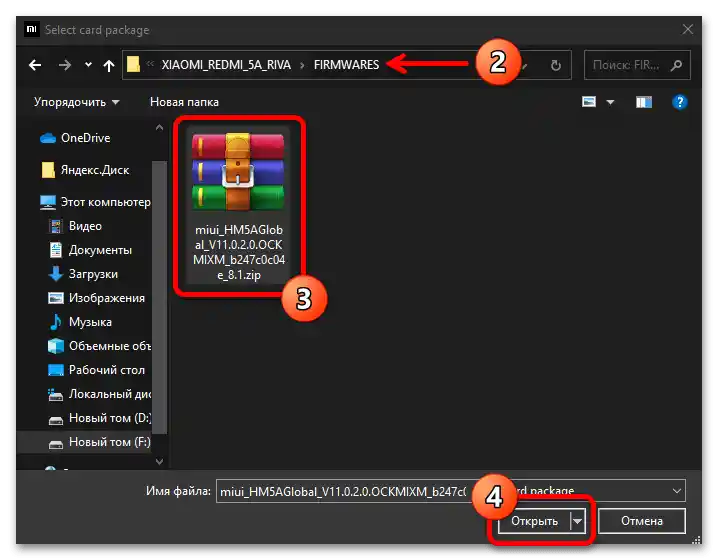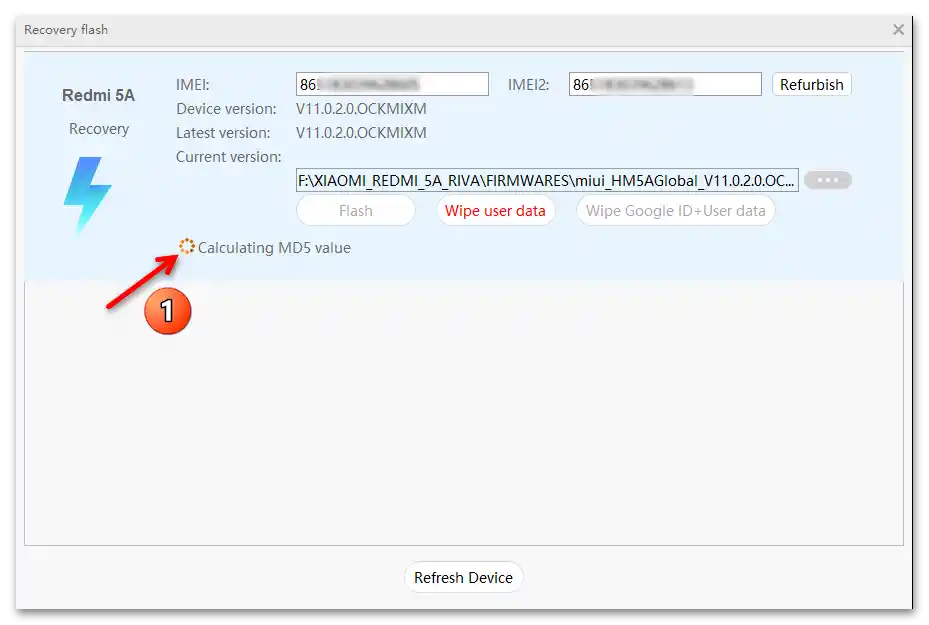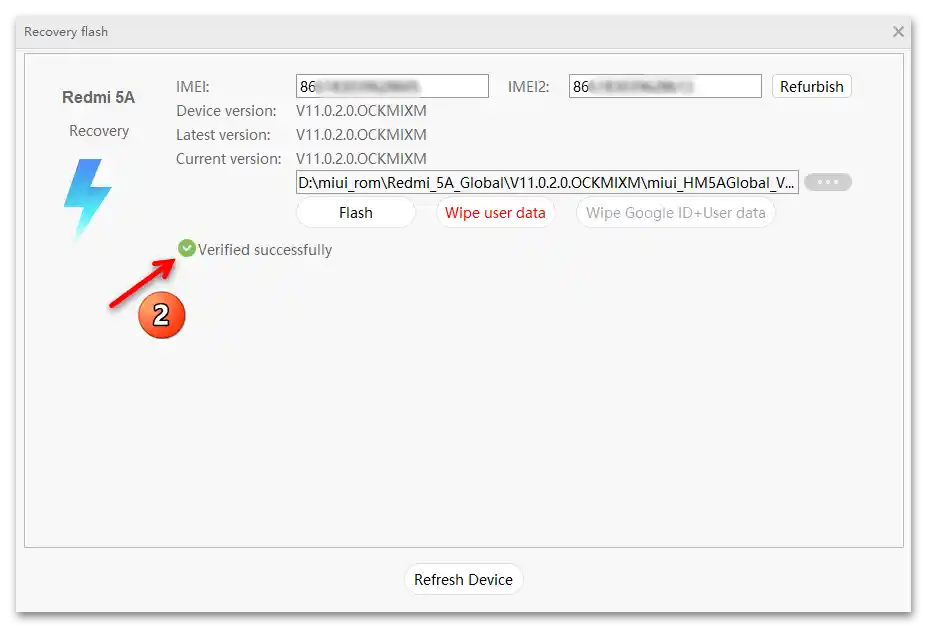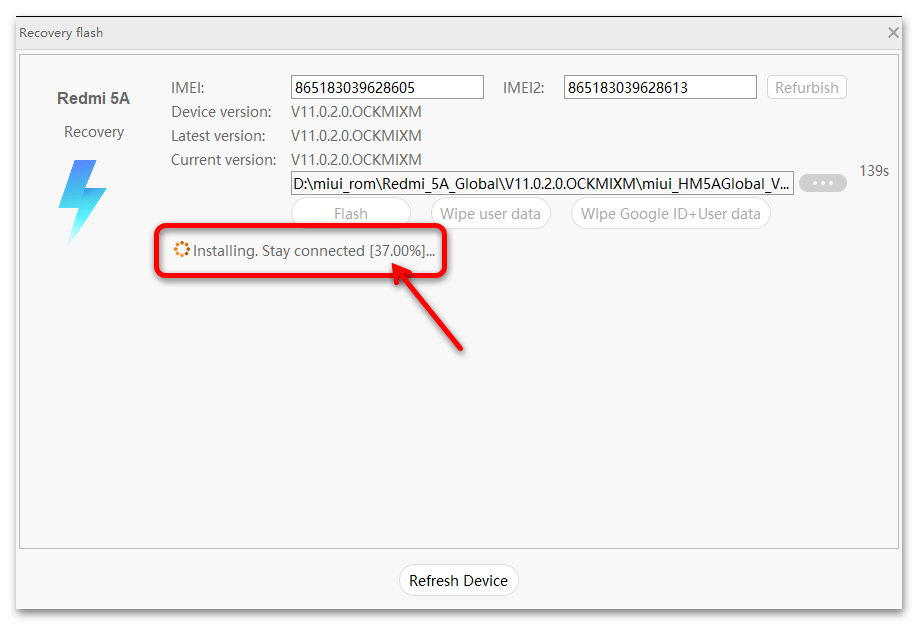المحتوى:
البرنامج الذي يتم مناقشته في المقالة لا يحتوي على وسائل لعمل نسخ احتياطية للمعلومات الشخصية الموجودة على هاتف أو جهاز لوحي من Xiaomi! لذلك، قبل الانتقال إلى استخدامه، يُوصى بشدة بالاهتمام بإنشاء نسخ احتياطية للبيانات المذكورة باستخدام أدوات أخرى متاحة في حالتك!
لمزيد من المعلومات: نسخ البيانات احتياطيًا على هواتف Xiaomi
تحضير MiFlash PRO للعمل
مجموعة البرامج الخاصة ببرمجة أجهزة Xiaomi MiFlash PRO لا تتطلب تحضيرًا خاصًا أو تكوينًا معقدًا لتشغيلها بشكل فعال، يكفي فقط تحميل وتثبيت البرنامج على الكمبيوتر، ثم تسجيل الدخول إليه عبر حساب نظام MI.
- بعد الانتقال إلى الرابط من مقال مراجعة البرنامج على موقعنا، انقر في الكتلة الأولى (المعلمة "NEW") التي تحمل اسم البرنامج وتوضح إصدارها.
- قم بالتمرير لأسفل الصفحة التي ظهرت حتى تظهر منطقة الأزرار "Mirror".
![فلاش روم Xiaomi عبر MiFlash PRO 03]()
اختر أي موقع لمشاركة الملفات، الذي سيتم من خلاله تحميل توزيع البرنامج، وانقر على العنصر الذي يحمل اسمه.
- انقر على "تحميل" ("Download")،
![تحديث Xiaomi عبر MiFlash PRO 05]()
ثم احفظ الأرشيف مع مثبت MiFlash PRO على قرص الكمبيوتر.
- انتقل إلى المجلد الذي قمت بتحميل حزمة zip إليه، ثم قم بفك ضغطه.
![تحديث Xiaomi عبر MiFlash PRO 12]()
بعد ذلك، انتقل إلى المجلد الناتج عن فك ضغط الأرشيف وافتح الملف MiFlash_Pro_vX.X.XXX.X_EN_Setup.exe.
- انقر على "Next" في النافذة الأولى من معالج تثبيت البرنامج،
![فلاش روم Xiaomi عبر MiFlash PRO 16]()
ثم تابع، مع وضع علامة "Create a desktop shortcut".
- اضغط على "Install"
![تحديث Xiaomi عبر MiFlash PRO 21]()
وانتظر حتى يتم نسخ مكونات البرنامج إلى مجلدها على القرص الصلب للكمبيوتر.
- دون إزالة علامة الخيار "Launch MiFlashPro"، انقر على "Finish" في النافذة الأخيرة من المثبت.
- عند الانتهاء من تثبيت MiFlash PRO، سيتم تشغيله تلقائيًا،
![تحديث Xiaomi عبر MiFlash PRO 28]()
وفيما بعد يمكنك استدعاء أداة الفلاش من الاختصار الذي يظهر على سطح مكتب Windows وأيضًا من القائمة الرئيسية لنظام التشغيل.
- في الحقول المناسبة في النافذة التي تظهر عند التشغيل الأول لـ MiFlash PRO، أدخل اسم المستخدم وكلمة المرور لحساب Mi، ثم انقر على "Sign in". بشكل عام، يجب تسجيل الدخول إلى البرنامج من خلال حساب النظام البيئي للشركة المصنعة، الذي يرتبط به الهاتف الذكي Xiaomi الذي سيتم فلاشه لاحقًا، ولكن عندما يكون ذلك غير ممكن، يُسمح باستخدام أي حساب، بما في ذلك الحساب الذي تم إنشاؤه حديثًا.
- لتجنب الحاجة إلى تسجيل الدخول إلى أداة الفلاش في كل مرة يتم فتحها، بعد الانتهاء من تسجيل الدخول، ضع علامة في مربع الاختيار الموجود في أسفل يسار النافذة "Auto Login".
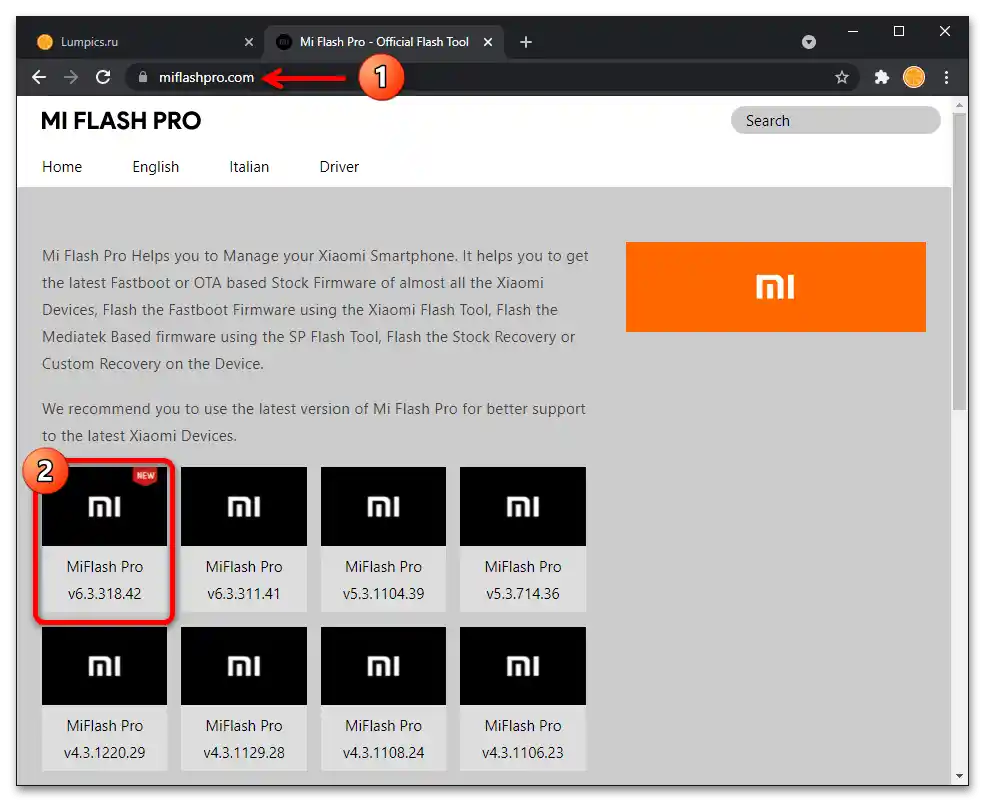
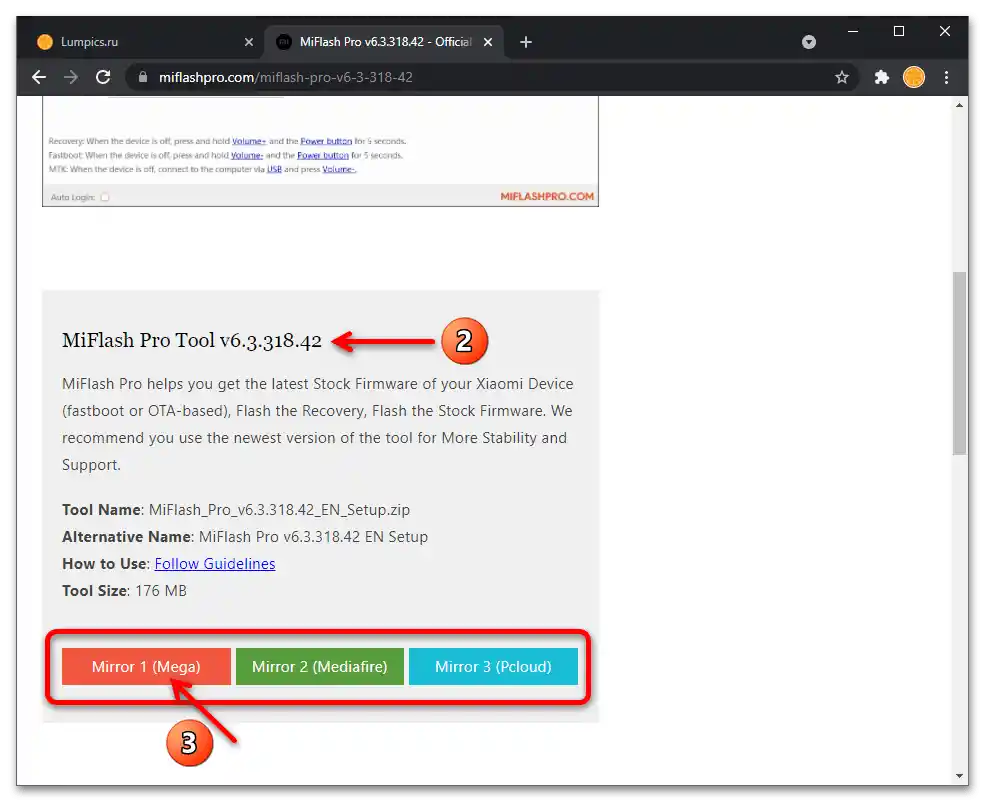
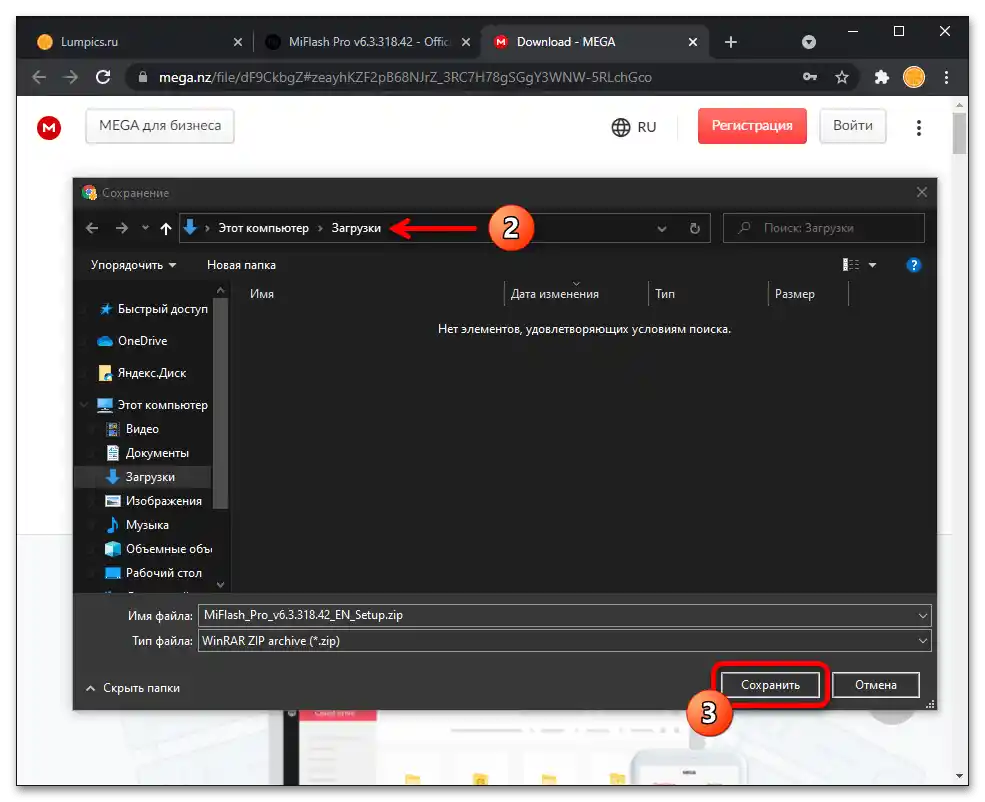
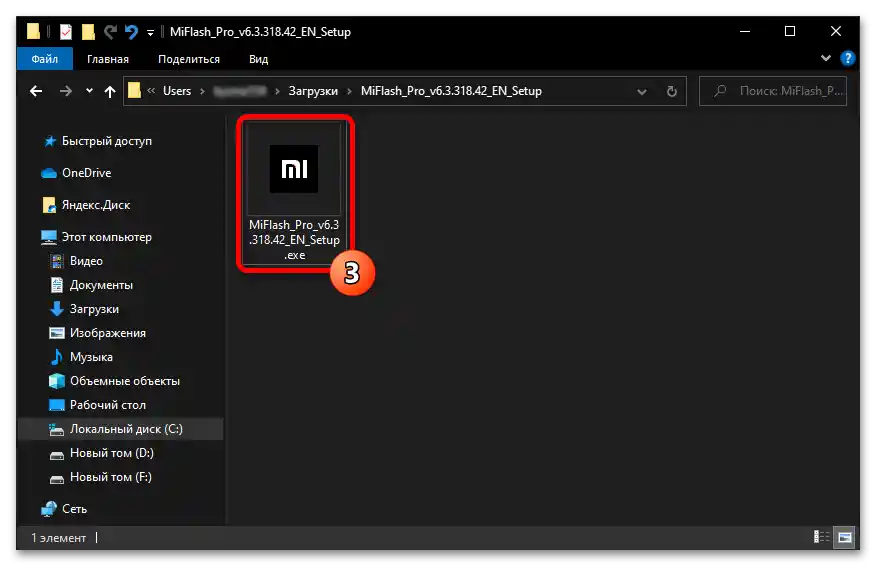
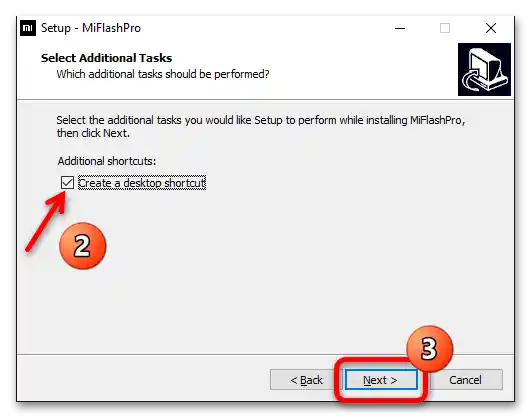
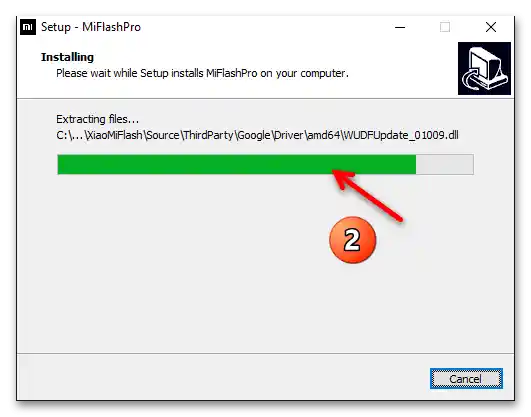
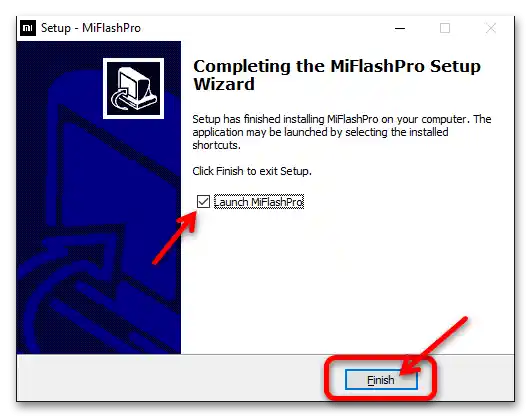
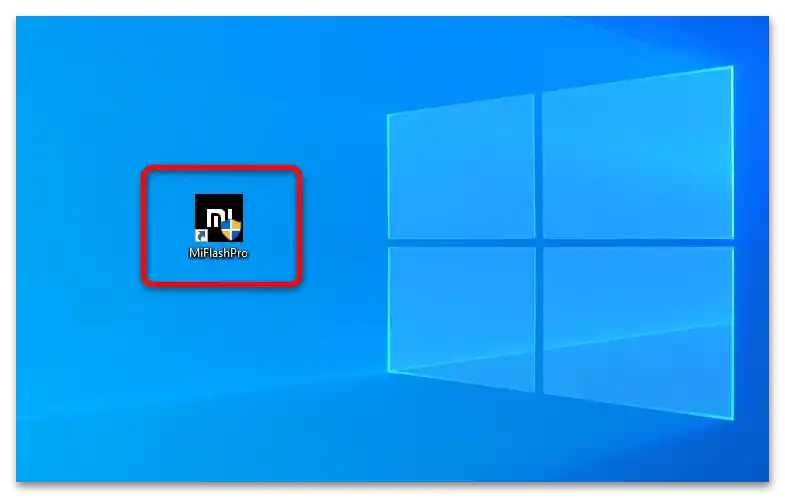
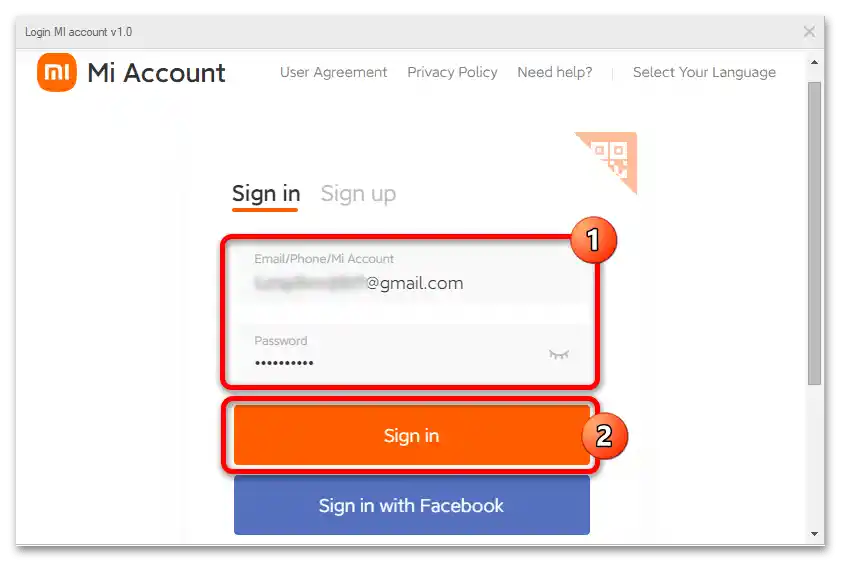
اقرأ أيضًا: تسجيل حساب Mi
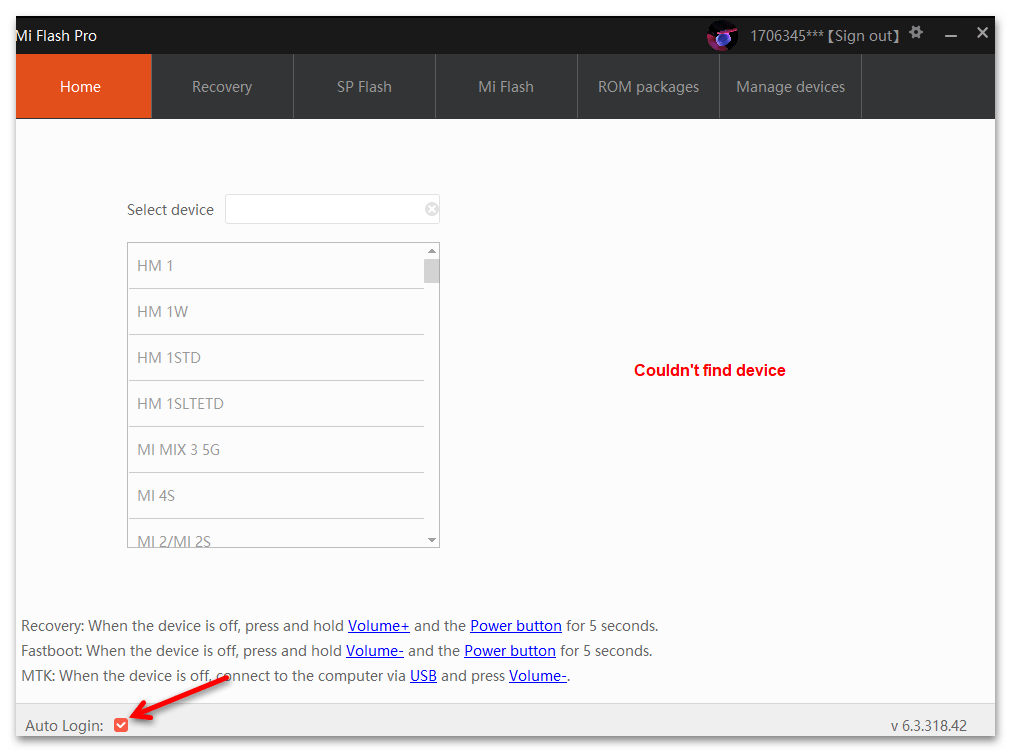
الطريقة 1: الاسترداد
الطريقة الأساسية لإعادة فلاش أجهزة Android من Xiaomi عبر MiFlash PRO تتضمن الاتصال بها في وضع الاسترداد الذي يتم تفعيله بواسطة أدوات المصنع "Connect with MI Assistant". هذه الطريقة مناسبة لتحديث وإعادة تثبيت MIUI، وفي بعض الحالات تكون فعالة لاستعادة تشغيل نظام التشغيل المحمول دون فقدان البيانات الشخصية.
الخطوة 1: تحميل الفلاش
الخطوة الأولى نحو إعادة تثبيت نظام التشغيل الفعال لجهاز Android من Xiaomi هي تحميل الفلاش المناسب للطراز على القرص الصلب للكمبيوتر.لتثبيت النظام بالطريقة المعنية، ستحتاج إلى حزمة استرداد مكونات نظام التشغيل MIUI الموزعة بتنسيق ZIP.
اقرأ أيضًا: أنواع وأنماط فلاشات MIUI لهواتف Xiaomi
باستخدام وحدة "ريكاڤري" في مي فلاش برو، يمكنك تثبيت الفلاش لنفس الإصدار أو إصدار أحدث مما يديره الجهاز حاليًا، ولكن لا يمكن إجراء داونغريد للنظام! كما يجب أن تأخذ في الاعتبار أنه باستخدام الطريقة المعنية لاحقًا، لا يمكن تغيير النوع الإقليمي (الصين، عالمي، روسيا، إلخ) لنظام التشغيل MIUI!
بشكل عام، يمكنك العثور على أرشيف مكونات MIUI لنموذج هاتفك الذكي وتنزيله من الموقع الرسمي للشركة المصنعة أو من موارد الإنترنت الأخرى، بما في ذلك soringpcrepair.com، ولكن سيكون من الأسرع والأكثر منطقية استخدام وحدة تحميل الفلاشات التي يقدمها مطورو مي فلاش برو:
- قم بتشغيل برنامج الفلاش، وانتقل إلى قسم "حزم ROM".
- انقر على "الإعدادات"،
![فلاش Xiaomi عبر MiFlash PRO 03]()
إذا لزم الأمر، قم بتغيير المسار المحدد في حقل "تنزيل" في الصفحة المفتوحة - هنا سيتم تخزين الفلاشات التي تم تنزيلها عبر البرنامج، ومن الأفضل تذكره.
- انقر على علامة التبويب "بحث عن ROM"، في حقل "النموذج" ابدأ بإدخال اسم الجهاز الذي تبحث عن فلاش له.
- بعد ذلك، انقر على الاسم لاختيار نموذج الجهاز من النتائج المقدمة بواسطة البرنامج.
- في القائمة المنسدلة "الطريقة"، اختر "ريكاڤري".
- يمكنك تحديد قيمة المعلمة "الإصدار" حسب تقديرك. (إذا لم تكن متأكدًا مما تختار - "مستقر" هو الخيار المفضل).
- قم بوضع علامة في مربع الاختيار على اليمين في السطر الخاص بالبيانات التي وجدها البرنامج والتي تناسب فلاش هاتفك الذكي، ثم انقر على زر "تنزيل".
- بعد ذلك، سيتعين عليك الانتظار حتى تكتمل عملية تحميل ملف zip بمكونات نظام التشغيل MIUI.يمكن التحكم في هذه العملية من خلال الانتقال إلى علامة التبويب "Downloading" في قسم "ROM Packages" في MiFlash PRO.
- عند الانتهاء من عملية الحصول على البرنامج الثابت، ستنتقل السطر الذي يحتوي على بياناته "إلى" علامة التبويب "Downloaded" في برنامج الفلاش.
![فلاش روم Xiaomi عبر MiFlash PRO 22]()
من هنا، يمكن الانتقال إلى الدليل الذي يحتوي الآن على حزمة الاسترداد MIUI المحفوظة على الكمبيوتر –
![تحديث Xiaomi عبر MiFlash PRO 23]()
للقيام بذلك، يجب النقر على السهم في عمود "Path".

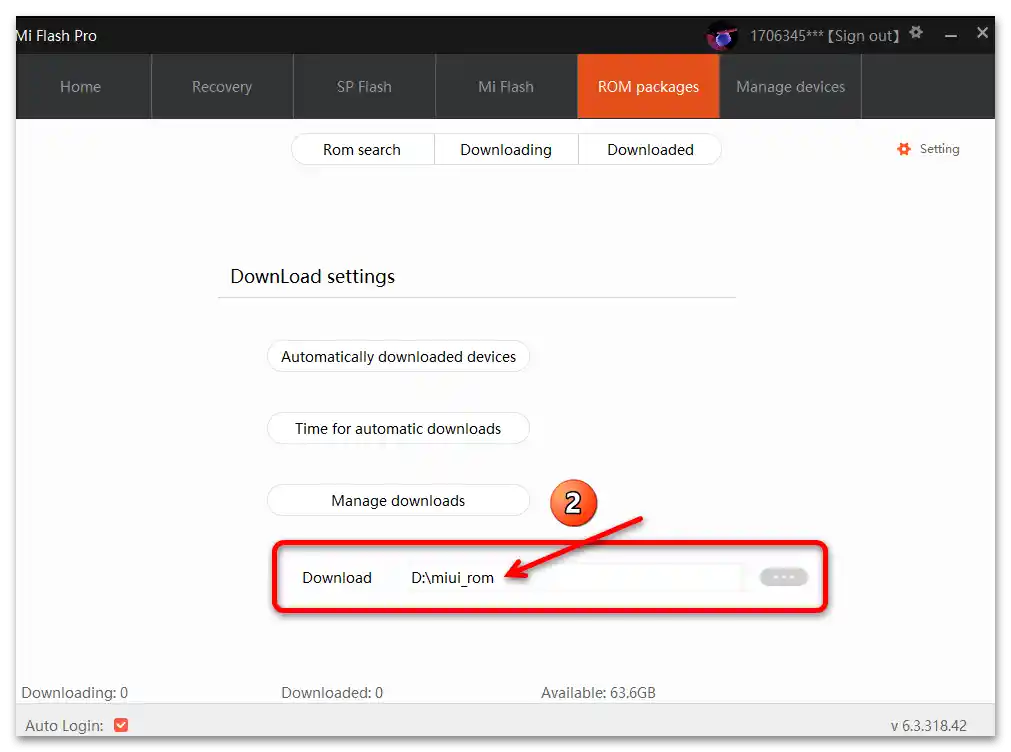
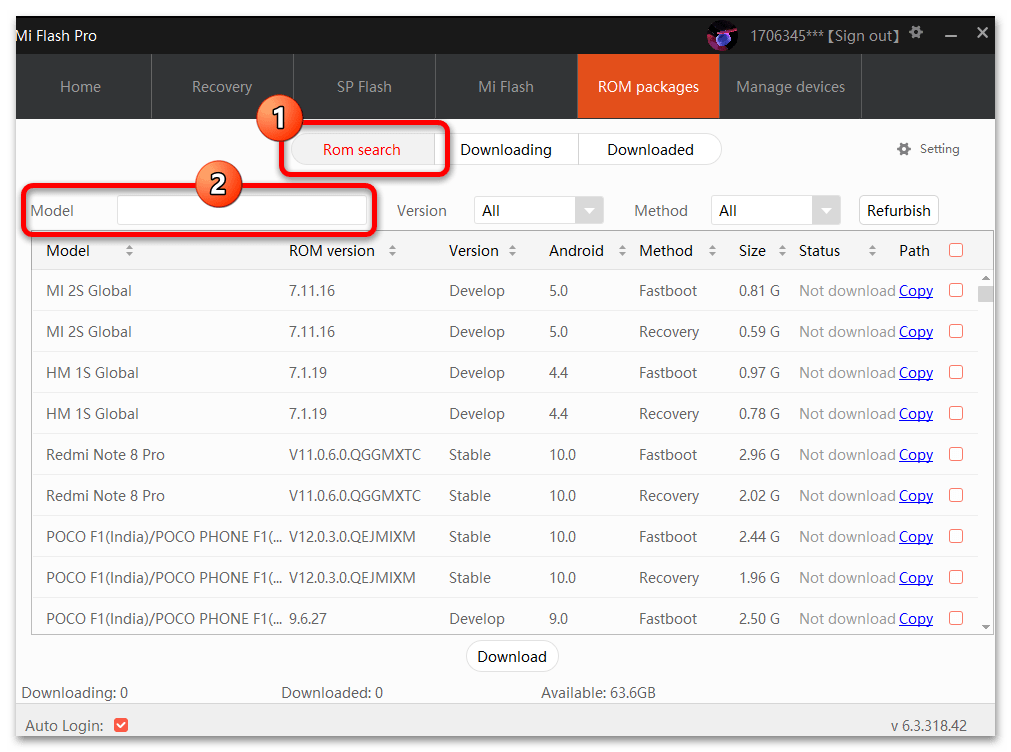
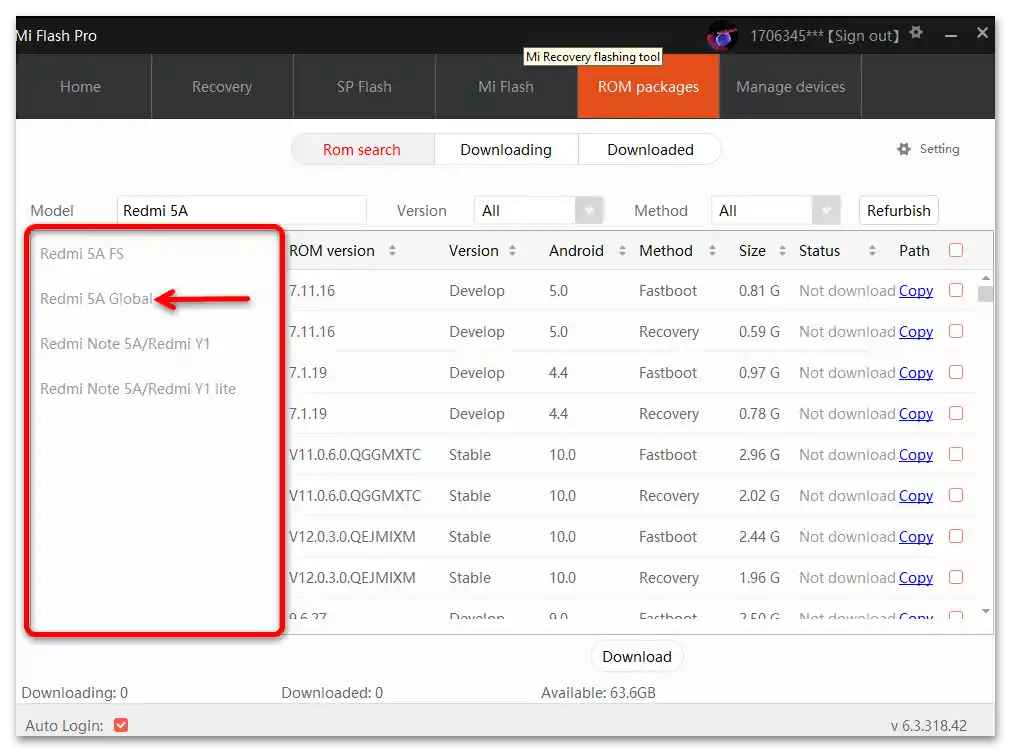
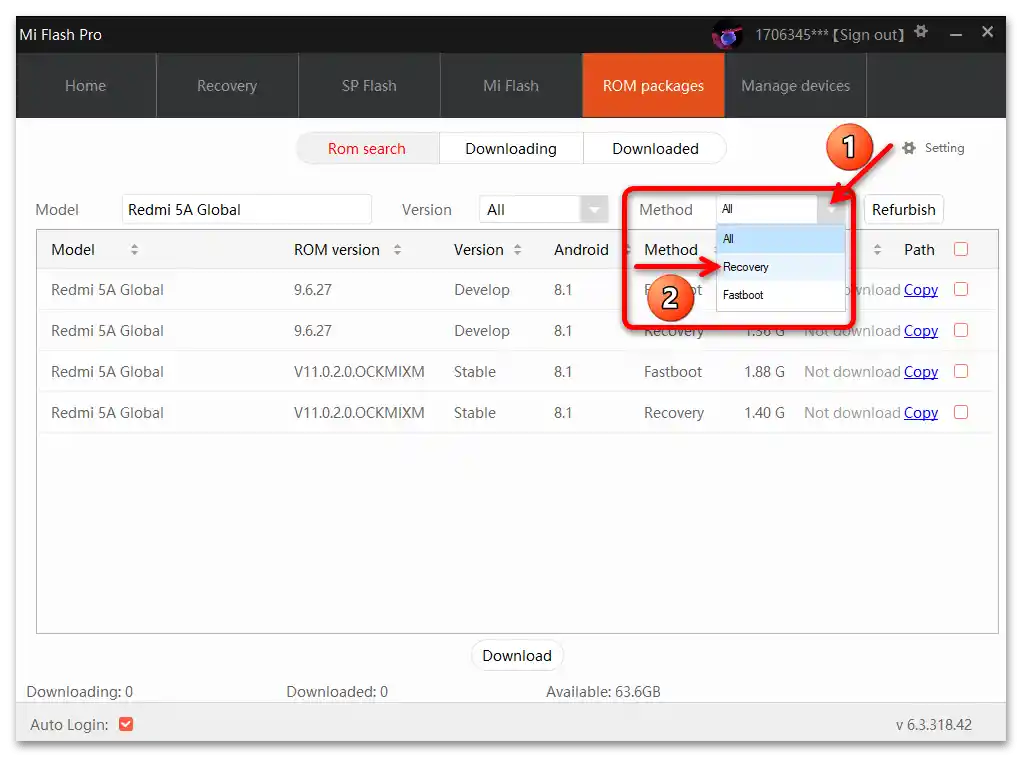
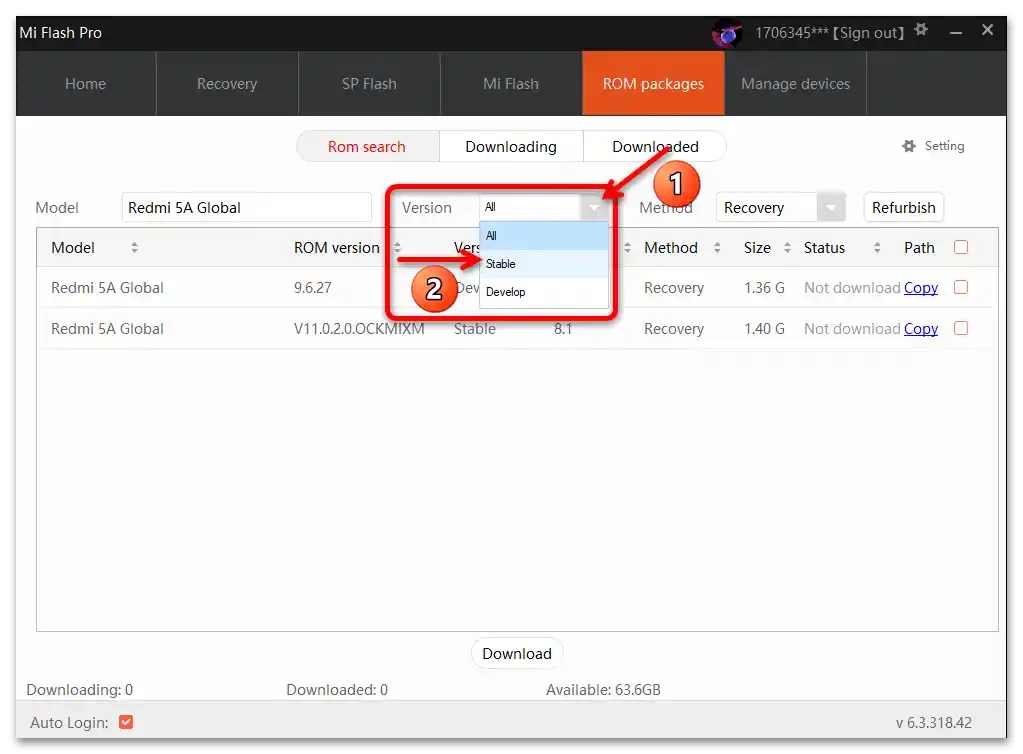
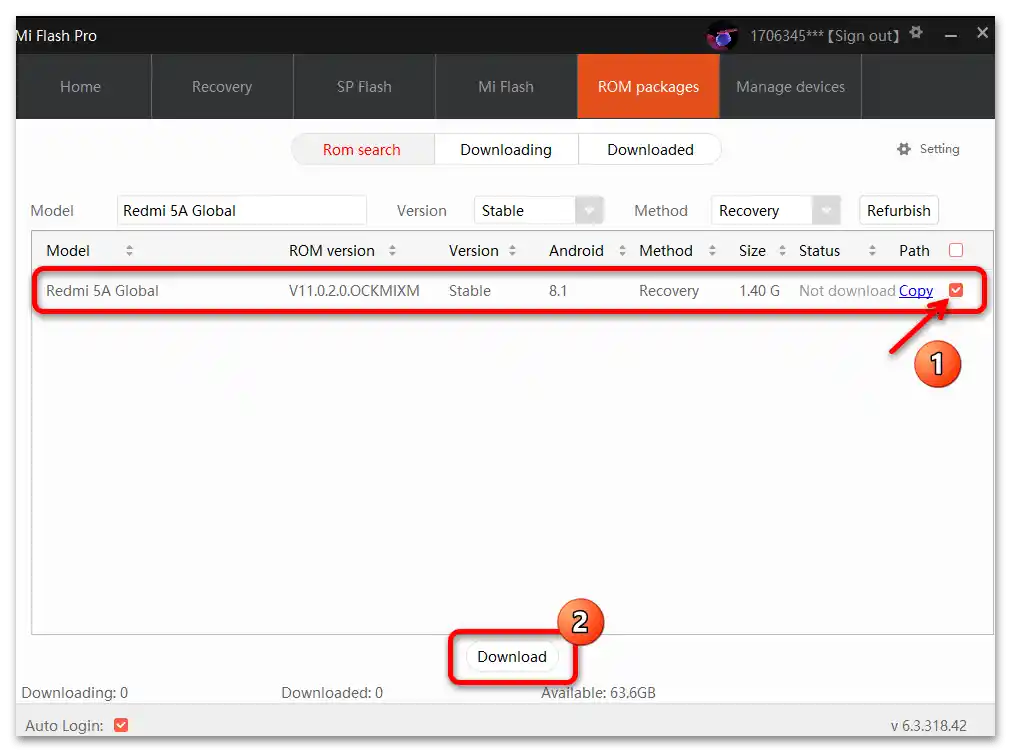
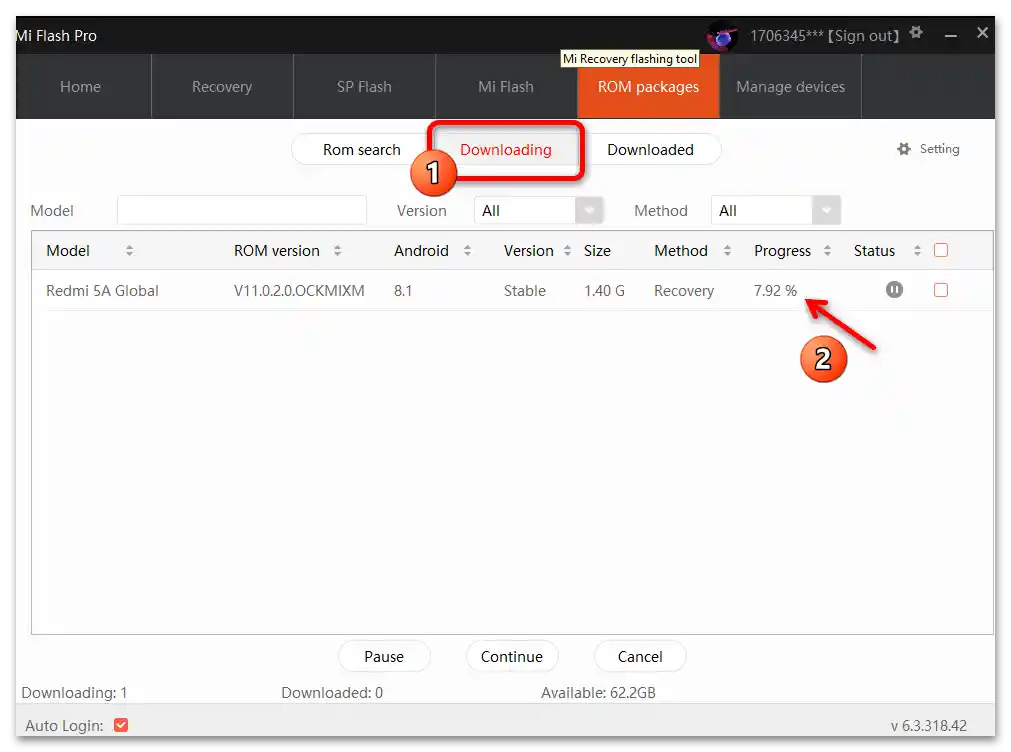
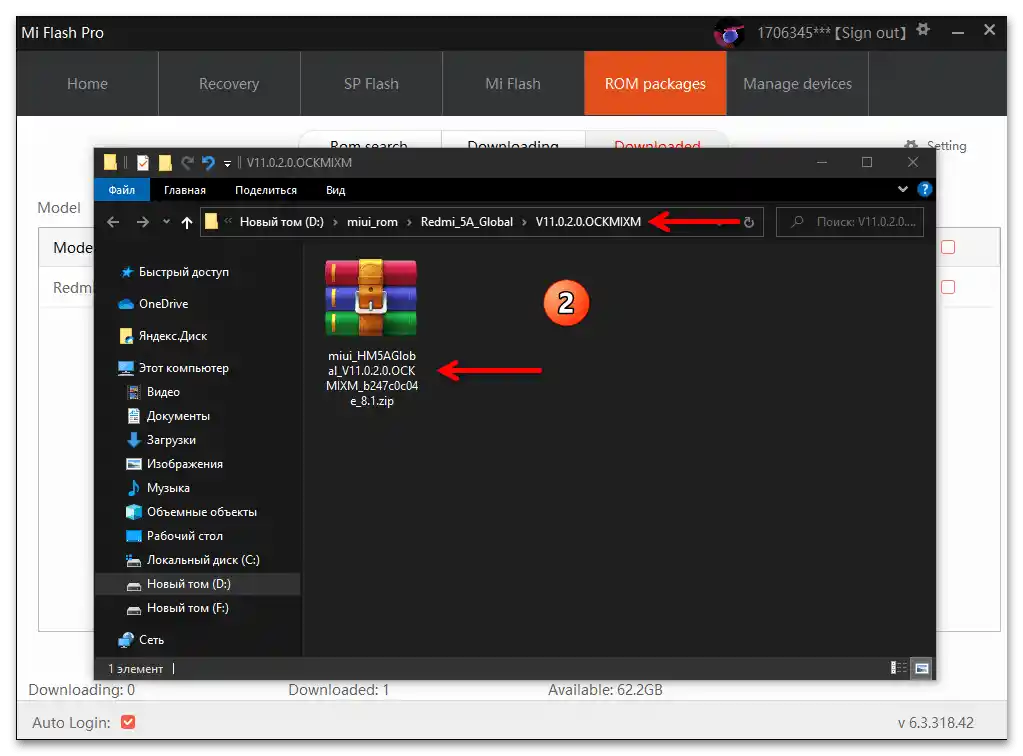
الخطوة 2: تثبيت نظام التشغيل MIUI
- افتح MiFlash PRO، وإذا تم ذلك بالفعل، انتقل إلى قسم البرنامج "Home".
- قم بتحويل الهاتف الذكي الذي يحتاج إلى الفلاش إلى وضع Mi-Recovery ("Main Menu"). للقيام بذلك، قم بإيقاف تشغيله، وانتظر لمدة 10 ثوانٍ على الأقل. ثم اضغط على الأزرار المادية "Vol+" و "Power"، واستمر في الضغط عليهما حتى يظهر على شاشة الجهاز قائمة بيئة الاسترداد، ثم أوقف الضغط.
- عند الضغط على أزرار التحكم في مستوى الصوت للجهاز المحمول، "قم بتسليط الضوء على" الخيار "Connect with MIAssistant" في قائمة الاسترداد. بعد ذلك، استدعِ هذا الخيار بالضغط على "Power". بعد ظهور الصورة (2) على شاشة الهاتف الذكي، قم بتوصيله بمنفذ USB للكمبيوتر.
- عندما يتعرف الكمبيوتر على الجهاز المحمول، ستظهر في نافذة MiFlash PRO منطقة "Find device" مع زر "Flash in Recovery" — انقر عليه.
- الآن يجب تقديم ملف zip للبرنامج الثابت:
- إذا كنت قد قمت بتنزيل حزمة MIUI باستخدام MiFlash PRO، فإن ما سبق قد تم بالفعل — يتم عرض مسار الأرشيف في الحقل المناسب في نافذة الفلاش. فقط تحقق من صحة البيانات.
- عندما ترغب في فلاش أي حزمة مكونات نظام التشغيل المحمول المتاحة على قرص الكمبيوتر، انقر على الزر "…" على يمين حقل مسار ملف zip.
![تحديث Xiaomi عبر MiFlash PRO 31]()
انتقل إلى المجلد الذي يحتوي على البرنامج الثابت المستهدف، حدد ملفه ثم انقر على "فتح".
![فلاش Xiaomi عبر MiFlash PRO 33]()
انتظر حتى تكتمل عملية التحقق من حزمة البرنامج المقترحة،
![فلاش Xiaomi عبر MiFlash PRO 34]()
وذلك ما سيظهر بإشعار "تم التحقق بنجاح".
![تحديث Xiaomi عبر MiFlash PRO 30]()
![تحديث Xiaomi عبر MiFlash PRO-35]()
- الخطوة التالية موصى بها ولكنها ليست إلزامية. يتعلق الأمر بإعادة ضبط إعدادات الجهاز المحمول وتنظيف ذاكرته من البيانات المتراكمة خلال فترة الاستخدام السابقة.
اقرأ أيضًا: إعادة ضبط هواتف Xiaomi إلى إعدادات المصنع
إذا كنت تقوم بتحديث MIUI بسيط أو تستعيد تشغيلها الذي أصبح فجأة مستحيلاً ولم تقم بعمل نسخ احتياطي للمعلومات المهمة، فتجاوز إجراء العملية. عندما تحتاج إلى إعادة فلاش الهاتف "من الصفر"، اضغط على زر "مسح بيانات المستخدم" وانتظر حتى تنتهي عملية التنظيف.
- بعد ذلك، انتقل إلى إعادة تثبيت البرنامج النظامي لجهاز Xiaomi المحمول مباشرة. اضغط على زر "فلاش" في نافذة MiFlash PRO.
- دون اتخاذ أي إجراء، انتظر حتى تكتمل عمليات الفلاش التي يقوم بها البرنامج لإعادة كتابة الأقسام النظامية لذاكرة الهاتف الذكي أو الجهاز اللوحي. يتم تصور هذه العملية من خلال عدادات التقدم في نافذة برنامج Windows
![تحديث Xiaomi عبر MiFlash PRO 45]()
وعلى شاشة الجهاز المحمول.
- نتيجة لذلك، سيخبرك MiFlash PRO بنجاح انتهاء عملية الفلاش - سيظهر رسالة "تم الفلاش بنجاح". سيتم إعادة تشغيل جهاز Android تلقائيًا، ويبدأ في تهيئة مكونات نظام التشغيل، ثم يقوم بتشغيله.
- هذا كل شيء، افصل جهاز Xiaomi المحمول عن الكمبيوتر وانتظر مرة أخرى. تعتمد الصورة النهائية على ما إذا تم إجراء إعادة ضبط الهاتف (النقطة رقم 6 من هذه التعليمات). إذا تم تنظيف الذاكرة - ستظهر شاشة الترحيب MIUI، التي تبدأ منها الإعدادات الأولية لنظام التشغيل.عندما يتم إجراء إعادة البرمجة دون حذف البيانات، سيتم تحميل واجهة Android على الفور.
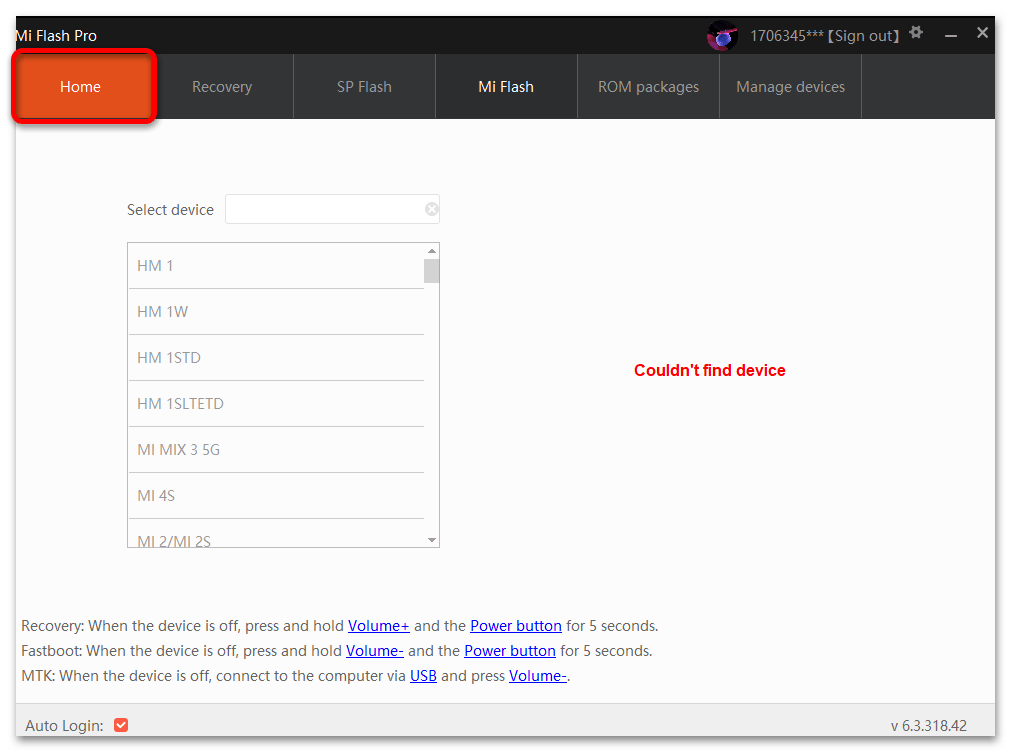
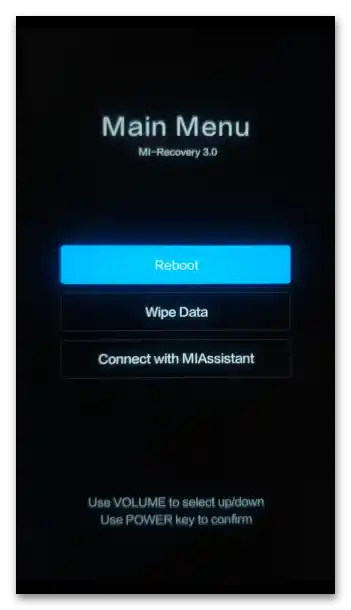
اقرأ أيضًا: كيفية الخروج من استرداد المصنع (Main Menu) لهواتف Xiaomi
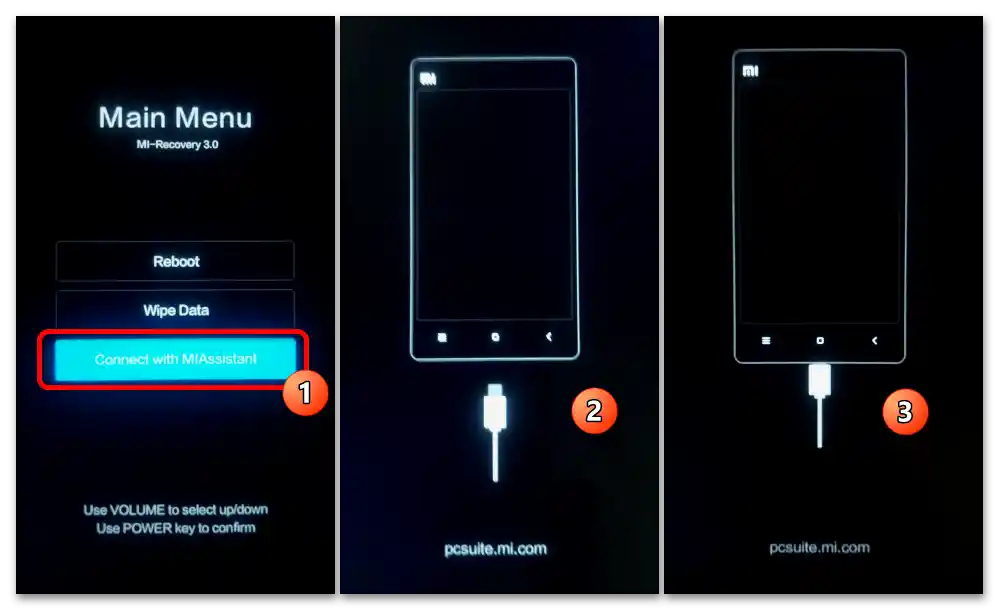
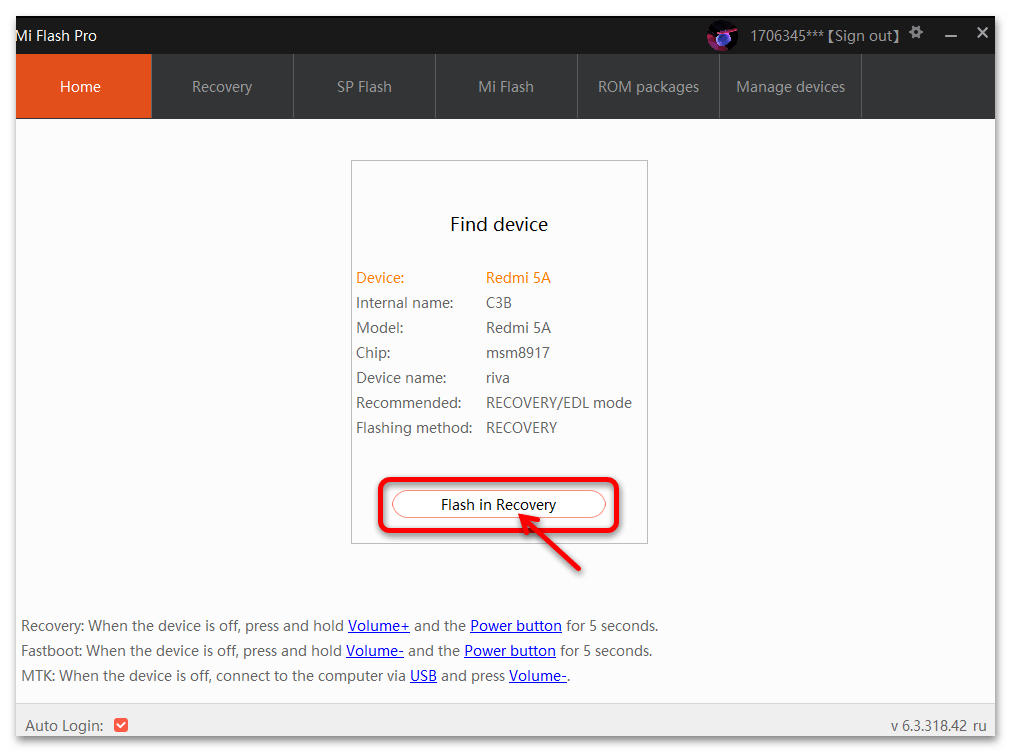
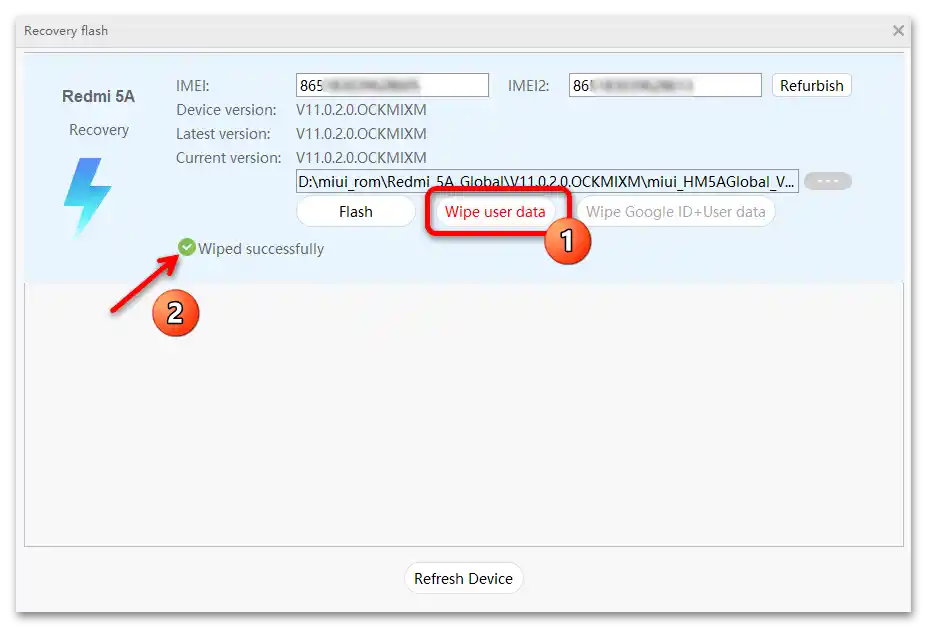
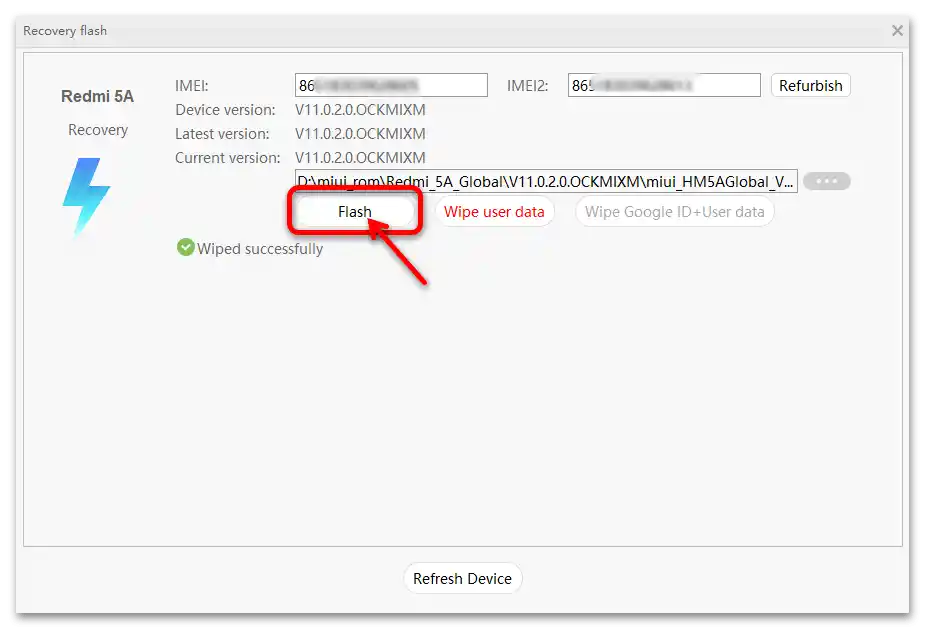
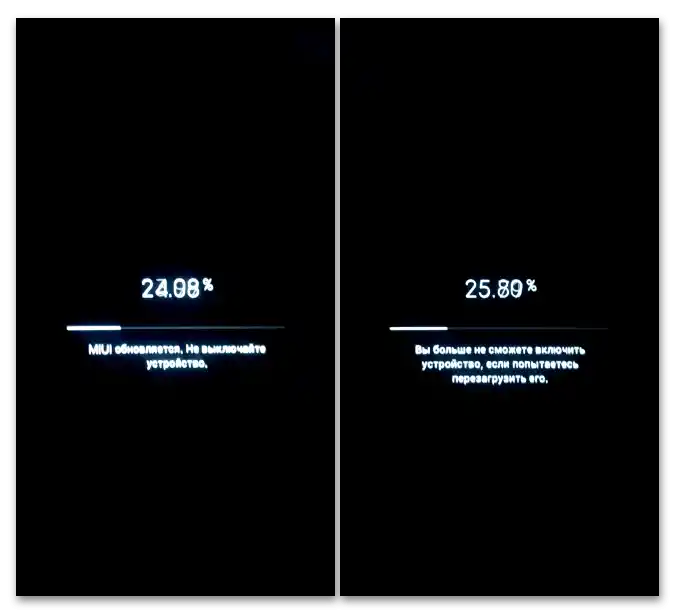
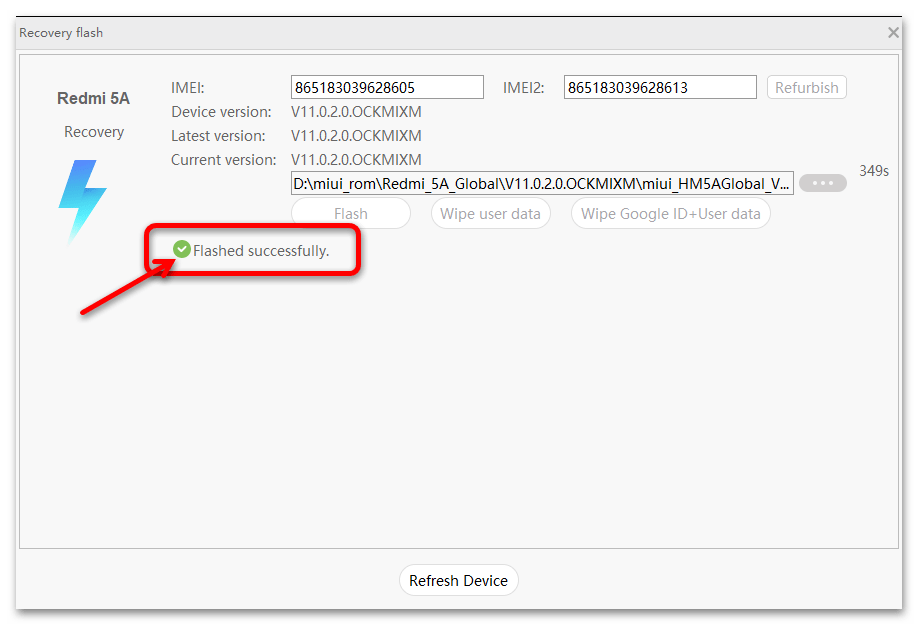
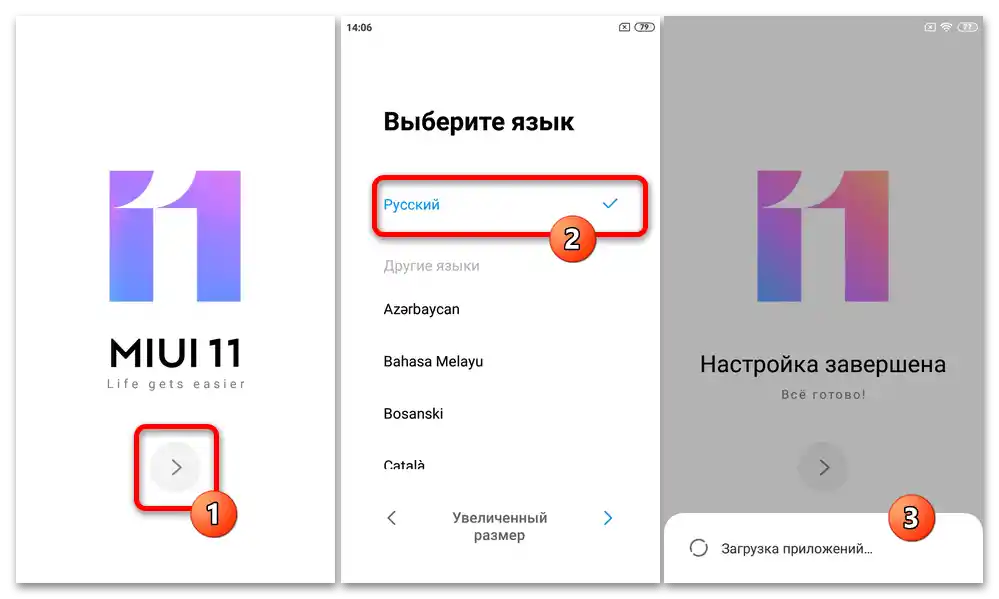
الطريقة 2: Mi Flash
الطريقة الثانية، إذا جاز التعبير، لإعادة برمجة هواتف و أجهزة Xiaomi اللوحية، عبر MiFlash PRO تتضمن استخدام برنامج مدمج، ولكنه في الأساس أداة مستقلة للبرمجة XiaoMiFlash. هذه الأداة، التي تُعتبر تقليدية، تُستخدم لإعادة التثبيت، التحديث، خفض الإصدار، تغيير نوع المنطقة، والأهم من ذلك، استعادة نظام MIUI في الحالات المعقدة. يمكن استخدامها مع الأجهزة المحمولة للشركة المصنعة التي تم تحويلها إلى أوضاع "FASTBOOT" (بشرط أن يكون محمل الجهاز مفتوحًا)، "QUALCOMM EDL"، "MTK BOOTROM".
لمزيد من التفاصيل: كيفية برمجة هاتف Xiaomi عبر MiFlash
لن نتناول بالتفصيل إجراءات إعادة تثبيت نظام التشغيل المحمول باستخدام XiaoMiFlash في هذه المقالة، حيث تم تناول ذلك في مادة منفصلة ومتاحة عبر الرابط أعلاه. ومع ذلك، نلاحظ أنه في إطار النهج المعني، هناك مهمتان، حلّهما يُسرع ويُسهّل MiFlash PRO بشكل كبير:
- الحصول على وفتح النسخة الحالية من أداة البرمجة – فقط انقر على علامة التبويب "Mi Flash" في النافذة الرئيسية للبرنامج.
- تحميل حزمة tgz الرسمية المناسبة للتكامل مع الجهاز المحمول عبر MiFlash التقليدي.لهذا الغرض، انتقل إلى قسم "حزم ROM" مي فلاش برو واتبع التوصيات المذكورة أعلاه في المقالة لتحميل حزمة الاسترداد MIUI، ولكن عند البحث عن الأرشيف، حدد "الطريقة" كخيار "فاست بوت".
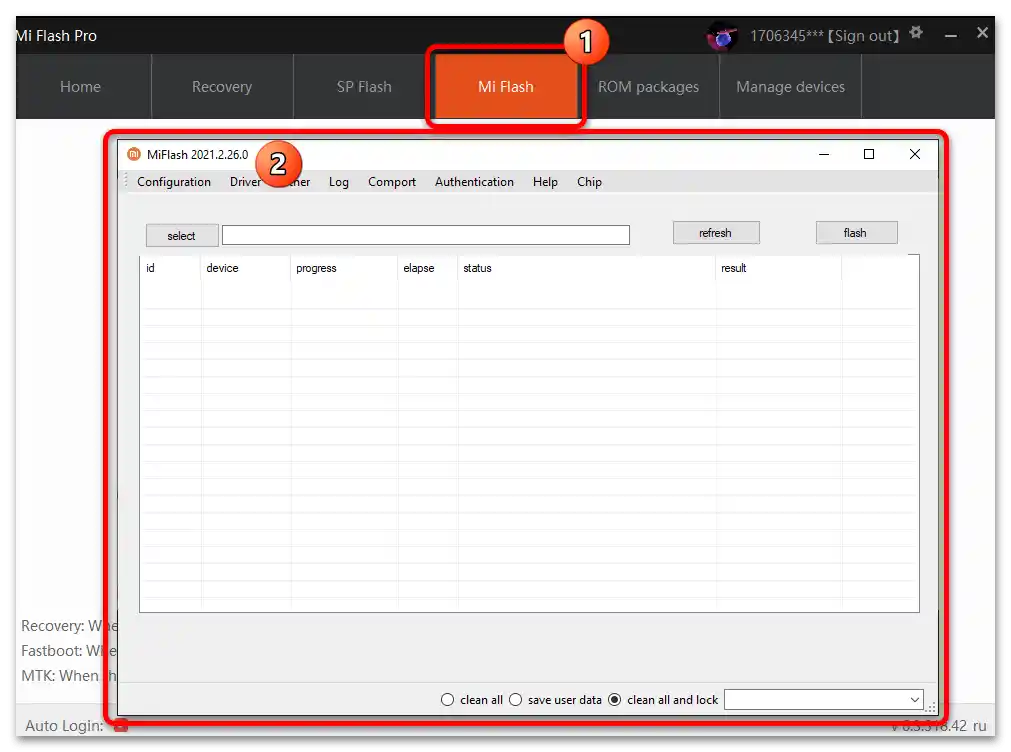
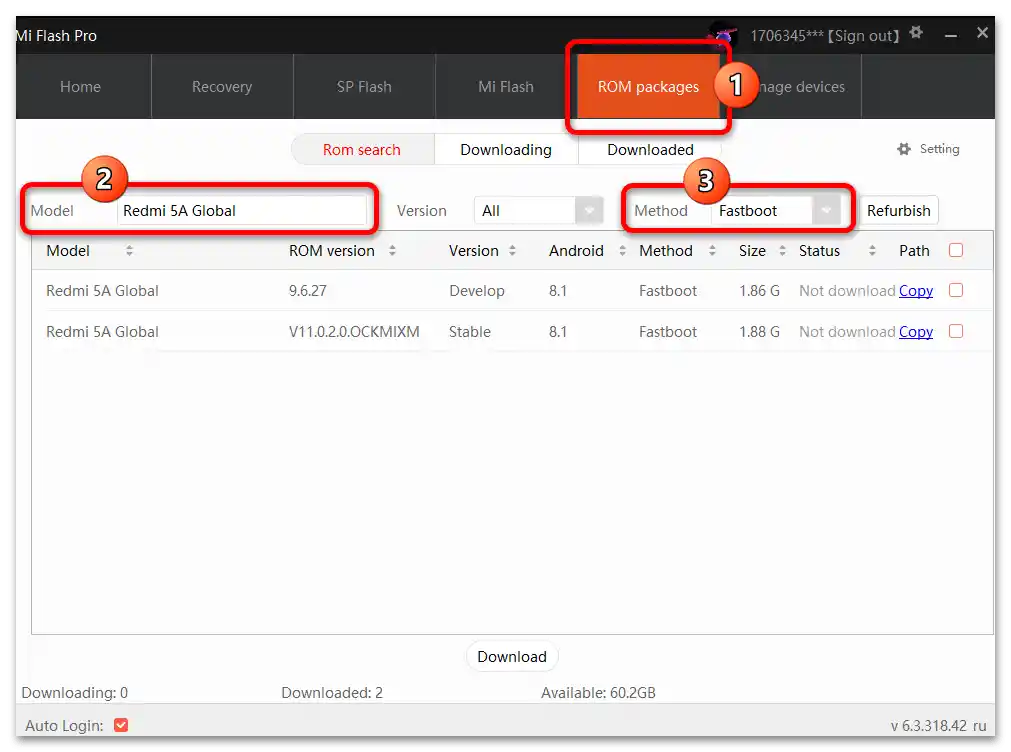
الطريقة 3: SP فلاش
أداة أخرى تُوزع بشكل منفصل، والتي تصبح متاحة بعد تثبيت وتشغيل مي فلاش برو – هي برنامج عالمي للأجهزة التي تعمل بنظام أندرويد المعتمدة على منصة MediaTek أداة SP Flash. يمكن استخدام هذه الأداة للتدخل في البرنامج الثابت للأجهزة التي أصدرتها شاومي MTK، ولكن الأمر ليس بهذه البساطة كما هو الحال مع مي فلاش الكلاسيكي المذكور أعلاه.
يمكنك الاطلاع على المبادئ العامة لوميض الأجهزة المحمولة عبر أداة SP Flash (للحصول على فكرة عن إمكانيات البرنامج، ومعرفة كيفية إجراء عملية إعادة كتابة الأقسام النظامية لهواتف MTK) في المقالة التالية:
لمزيد من التفاصيل: وميض أجهزة أندرويد بمعالجات MTK عبر SP FlashTool

من المهم ملاحظة أنه لا ينبغي التسرع في استخدام التعليمات العامة والموحدة للعمل مع أداة SP Flash فيما يتعلق بهواتف شاومي. يمكن القول إن أجهزة الشركة التي تعمل بمعالجات MTK متقلبة، وتحتاج تقريبًا جميع النماذج إلى دراسة فردية ونهج خاص. بعبارة أخرى، سيكون من الأفضل البحث عن توصيات منفصلة لجهاز معين واتباعها. إليك مثالان:
وميض هاتف شاومي ريدمي نوت 3 (MTK) عبر أداة SP Flash Tool
كيفية استخدام أداة SP Flash Tool لوميض هاتف شاومي ريدمي نوت 4(X) MTK
يمكنك استخدام مي فلاش برو في سياق تنظيم إعادة تثبيت نظام التشغيل لجهاز شاومي المحمول باستخدام أداة SP Flash Tool كوسيلة لتثبيت وتشغيل برنامج الوميض (انقر على علامة التبويب "SP Flash" في النافذة الرئيسية للبرنامج)، وكذلك كمساعد في حل مسألة تحميل الوميض من خوادم الشركة المصنعة.